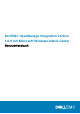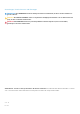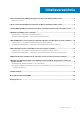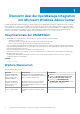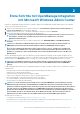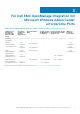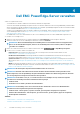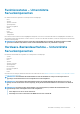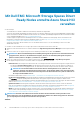Users Guide
Dell EMC PowerEdge-Server verwalten
Stellen Sie folgende Punkte sicher:
• Sie sind bei Microsoft Windows Admin Center als Gateway-Administrator angemeldet.
• Sie müssen die Dell EMC OpenManage Integration mit Microsoft Windows Admin Center-Erweiterung (OMIMSWAC) installiert haben.
Weitere Informationen über das Installationsverfahren finden Sie im Dell EMC OpenManage Integration mit Microsoft Windows Admin
Center-Installationshandbuch unter Dell.com/OpenManageManuals.
• Sie haben Serververbindungen in Microsoft Windows Admin Center hinzugefügt. Weitere Informationen über das Hinzufügen von
Serververbindungen finden Sie unter
https://docs.microsoft.com/en-us/windows-server/manage/windows-admin-center/
understand/windows-admin-center.
• Der OMIMSWAC-Service ist in der iDRAC aktiviert, bevor eine Verbindung zu einem Server über OMIMSWAC hergestellt wird.
So verwalten Sie PowerEdge-Server:
1. Wählen Sie in der oberen linken Ecke von Windows Admin Center Server-Manager aus dem Dropdown-Menü aus.
2. Wählen Sie in der Liste eine Serververbindung aus und klicken Sie dann auf Verbinden.
ANMERKUNG: Wenn Sie beim Hinzufügen der Verbindung keine Serveranmeldeinformationen eingegeben haben,
müssen Sie die Anmeldedaten eingeben, wenn Sie eine Verbindung zum Server herstellen, indem Sie die Option
„Verwalten als“ auswählen.
3. Klicken Sie im linken Bereich des Microsoft Windows Admin Center unter ERWEITERUNGEN auf OpenManage Integration.
4. Um die Server zu verwalten, wählen Sie Folgendes aus:
• Funktionsstatus zum Anzeigen des Funktionsstatus der Serverkomponenten. Informationen dazu finden Sie unter
Funktionsstatus – Unterstützte Serverkomponenten.
• Hardware-Bestandsaufnahme zum Anzeigen detaillierter Hardware-Bestandsaufnahme-Informationen der Komponente.
Informationen dazu finden Sie unter Hardware-Bestandsaufnahme – Unterstützte Serverkomponenten.
• Updatekonformität zum Anzeigen der Compliance-Tabelle und des Compliance-Berichts der Serverkomponenten. Informationen
dazu finden Sie unter Anzeigen der Updatekonformität von PowerEdge-Servern und Node-Komponenten von HCI und Failover-
Clustern.
• iDRAC zum Anzeigen der iDRAC-Details des Servers. Sie können die iDRAC-Konsole direkt über Windows Admin Center starten,
indem Sie die OpenManage-Integration verwenden. Informationen dazu finden Sie unter iDRAC-Details der PowerEdge-Server und
Nodes von HCI und Failover-Clustern anzeigen.
ANMERKUNG:
Ein Statussymbol zeigt den Gesamt-Funktionsstatus des Servers an.
ANMERKUNG: Die Details zum Funktionsstatus und zur Hardware-Bestandsaufnahme werden jedes Mal von den
Geräten abgerufen, wenn die OpenManage Integration mit Windows Admin Center-Erweiterung geladen ist. Dies kann
eine Verzögerung bei der Anzeige der Informationen zur Folge haben.
ANMERKUNG: Für modulare Server (12., 13. und 14. Generation von PowerEdge-Servern) werden die folgenden
Informationen in Verbindung mit Lüftern und Netzteilen nicht angezeigt:
• Funktionsstatus
• Attributwerte in der Tabelle „Hardware-Bestandsaufnahme“
ANMERKUNG: Für PowerEdge-Server der 12. und 13. Generation mit Firmware-Version vor 2.60.60.60 werden
Informationen zu den folgenden Komponenten nicht angezeigt:
• Funktionsstatus – Arbeitsspeicher, Speicher-Controller, Speichergehäuse und physische Festplatten.
• Hardware-Bestandsaufnahme – Arbeitsspeicher, Speicher-Controller, Speichergehäuse, physische Festplatten,
Netzwerkgeräte und Firmware.
Themen:
• Funktionsstatus – Unterstützte Serverkomponenten
• Hardware-Bestandsaufnahme – Unterstützte Serverkomponenten
4
8 Dell EMC PowerEdge-Server verwalten